
配置
下载MySQL
MySQL下载链接MySQL :: Download MySQL Community Server (Archived Versions)
选择自己需要的版本
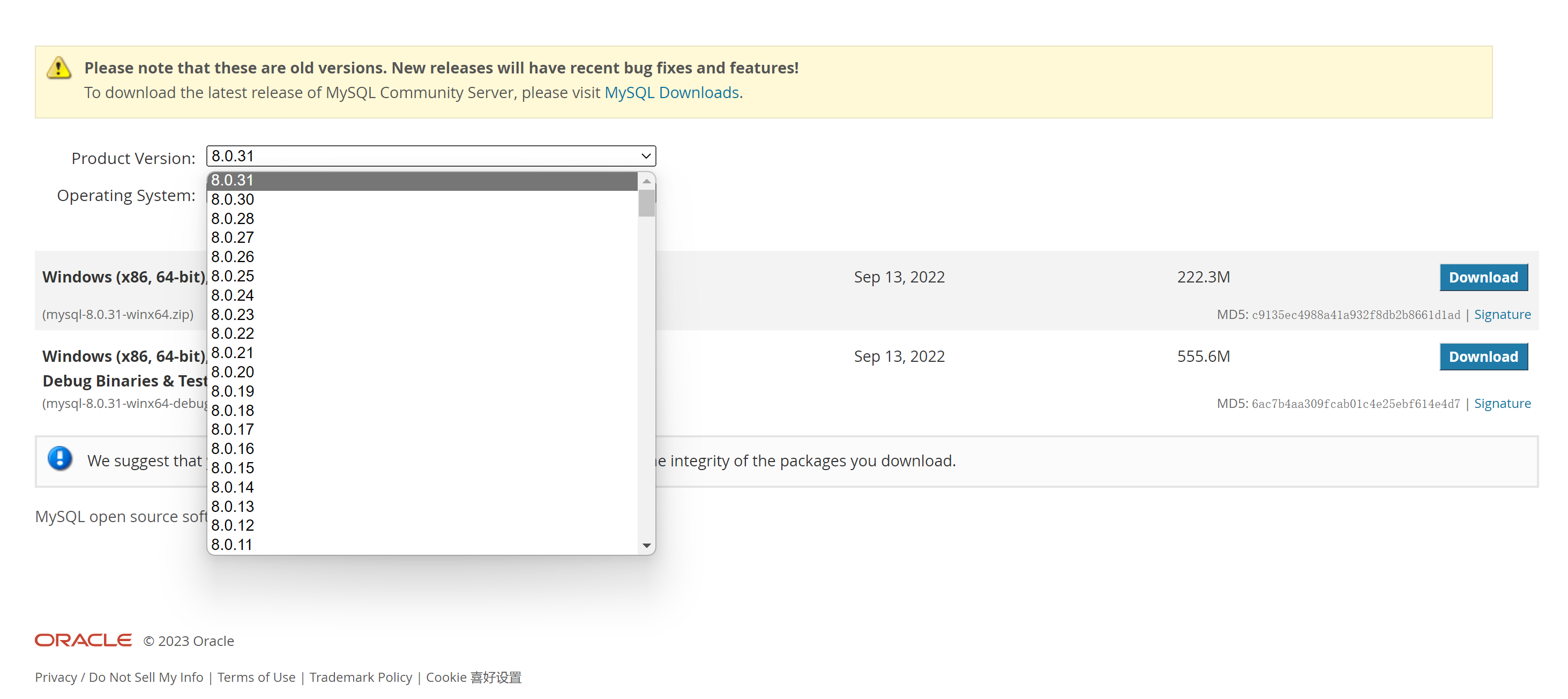
教材的版本应该为8.0.23,选择相应版本和适配系统下载即可,本文为最新版
下载完成后
解压下载好的压缩包文件:

首先,配置环境变量
打开系统环境变量
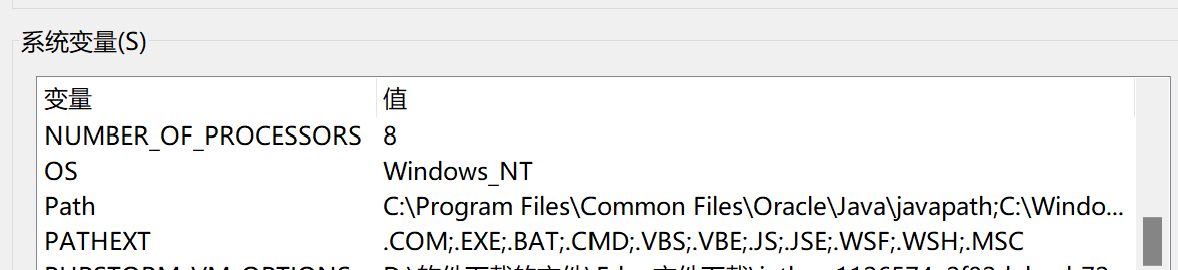
-
新建
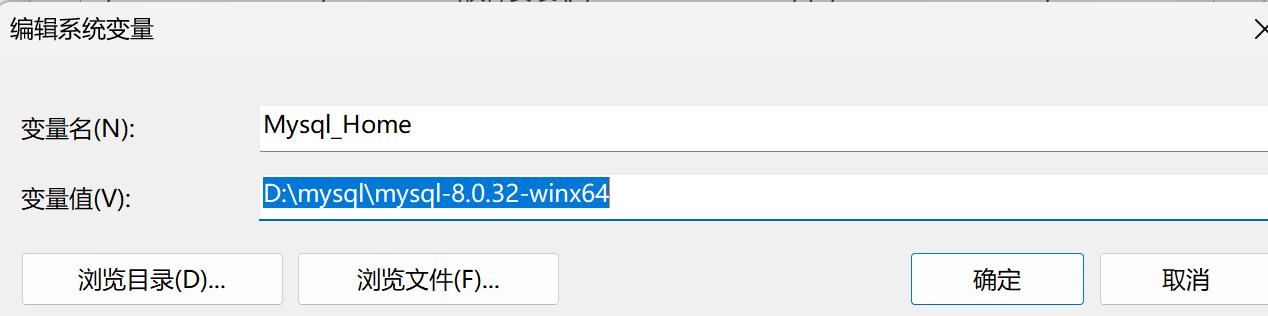
2.双击path,新建

路径为MySQL解压位置
其次,打开文件夹,空白位置创建一个新的文件后缀名为 .ini 的 my.ini空白文件
新建一个my.txt
记事本打开
[mysql]
# 设置mysql客户端默认字符集
default-character-set=utf8
[mysqld]
# 设置3306端口
port = 3306
# 设置mysql的安装目录
basedir= D:\mysql\mysql-8.0.32-winx64 (需要改)
# 设置mysql数据库的数据的存放目录
datadir= D:\mysql\mysql-8.0.32-winx64\data (需要改)
# 允许最大连接数
max_connections=20
# 服务端使用的字符集默认为8比特编码的latin1字符集
character-set-server=utf8
# 创建新表时将使用的默认存储引擎
default-storage-engine=INNODB保存,更改后缀名为.ini
接着,快捷键Windows + R 输入cmd,进入本地Windows 命令行窗口,然后通过命令行 进入MySQL下的bin文件夹
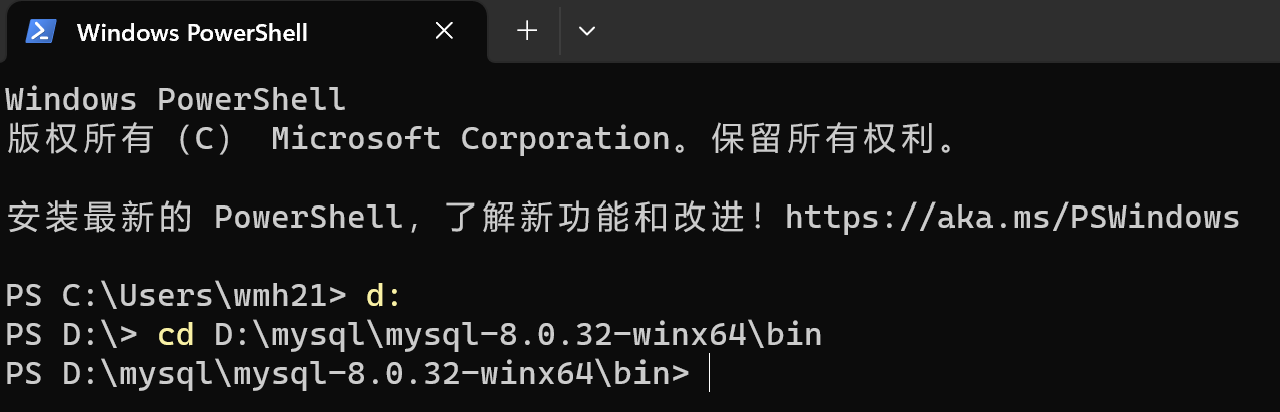
输入mysqld --initialize 进行初始化mysql

运行后,最后一行为初始化密码,一定要截图或复制
2023-02-23T12:28:42.111037Z 6 [Note] [MY-010454] [Server] A temporary password is generated for root@localhost: yFBJj>uS_7UT以管理员形式执行cmd(右击任务栏Windows图标)
执行第二条命令
//安装mysql服务并启动
mysqld --install mysql最后,打开并修改MySQL相关设置
在命令行窗口输入mysql -u root -p
换行后输入前面保存的密码
修改mysql root账户密码:使用命令:
alter user 'root'@'localhost' identified with mysql_native_password by ' **这里填写新密码** ';
如:
alter user 'root'@'localhost' identified with mysql_native_password by '123456 ';
回车后输入exit退出
设置成功
其他
-
MySQL服务并不是常用的,可以在系统服务中将其设置为手动启动,在使用时再自行打开
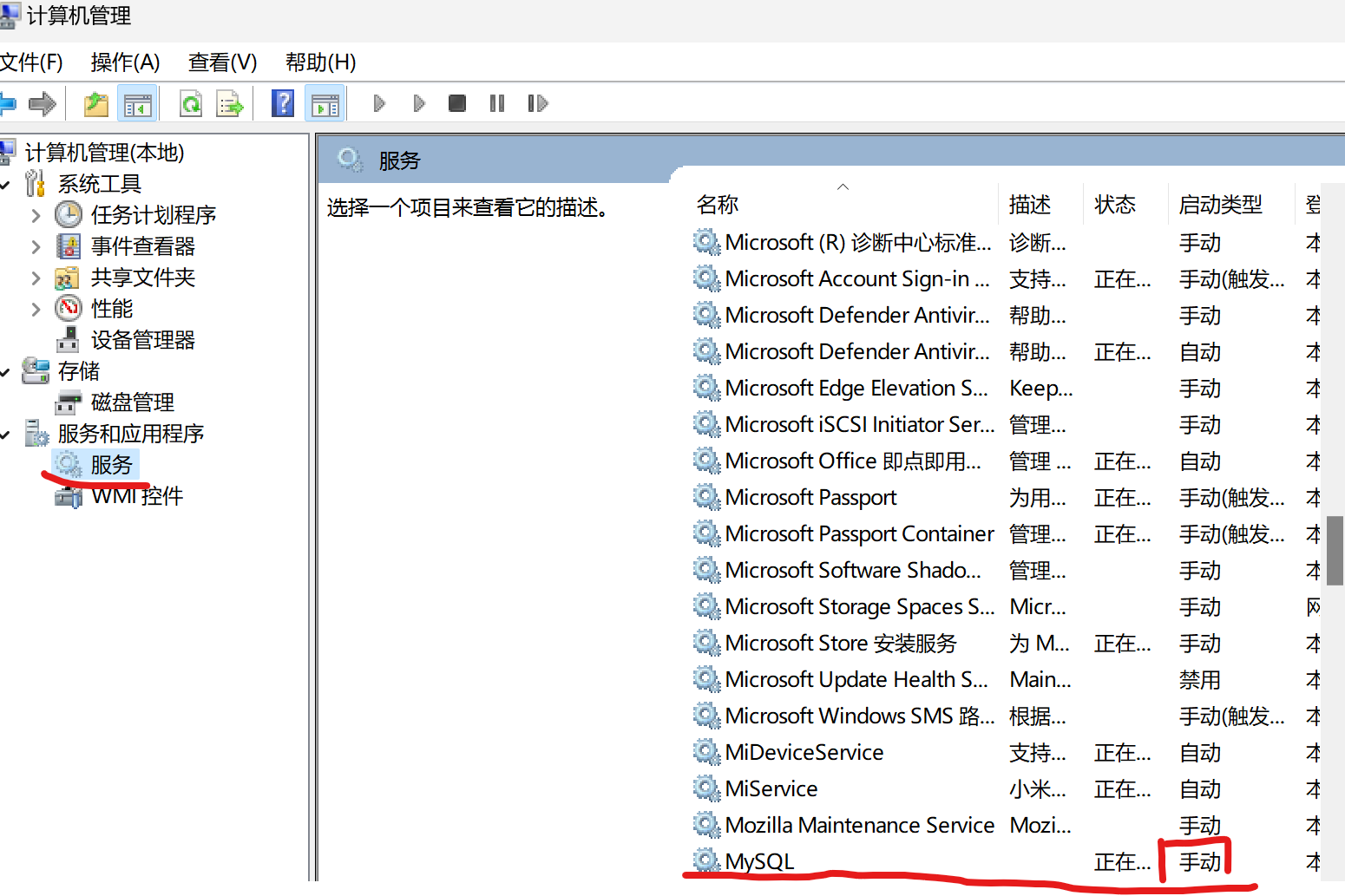
-
相关命令
-- 登录MySQL
mysql -u root -p
-- 启动MySQL
net start mysql
-- 关闭MySQL
net stop mysql





















 2486
2486

 被折叠的 条评论
为什么被折叠?
被折叠的 条评论
为什么被折叠?








